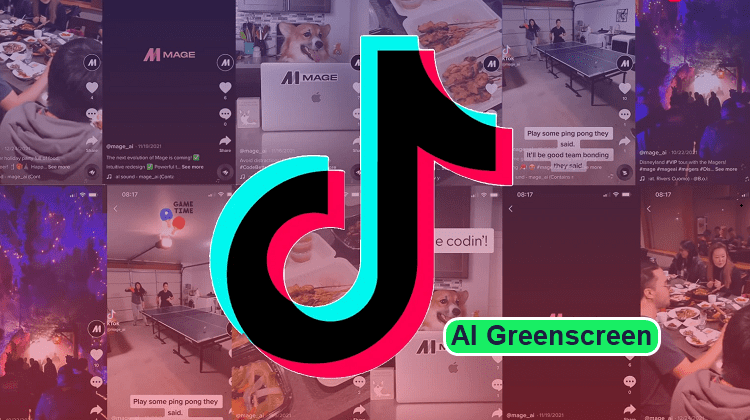Το TikTok πρόσθεσε αυτές τις ημέρες ένα νέο εφέ τεχνητής νοημοσύνης. Επιτρέπει στους χρήστες να πληκτρολογούν ένα μήνυμα κειμένου και στη συνέχεια το μετατρέπει σε εικόνα φόντου. Με αυτόν τον τρόπο, όλοι οι δημιουργοί ακόμα και οι άπειροι, μπορούν να παίζουν με διαφορετικές λέξεις ή και με το όνομα τους για να έχουν μοναδικά αποτελέσματα στα βίντεο τους.
Προτάσεις συνεργασίας
Τα νέα άρθρα του PCsteps
Γίνε VIP μέλος στο PCSteps
Πώς δημιουργώ ένα βίντεο στο TikTok
Για να ξεκινήσουμε τη δημιουργία ενός βίντεο, απλά πατάμε το σύμβολο + στο κάτω τμήμα της οθόνης.
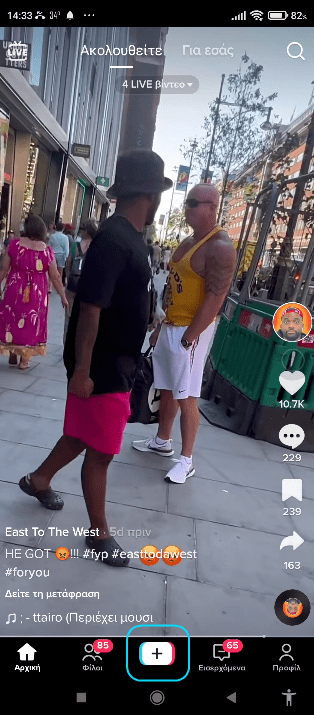
Στη συνέχεια, μπορούμε να ανεβάσουμε περιεχόμενο από τη βιβλιοθήκη της συσκευής μας, ή ακόμη καλύτερα να χρησιμοποιήσουμε την κάμερα για εγγραφή βίντεο.
Για να ξεκινήσουμε την εγγραφή, επιλέγουμε πρώτα τη διάρκεια της, η προεπιλογή είναι τα 15 δεύτερα, και μετά πατάμε το κόκκινο κουμπί στο κέντρο της οθόνης.
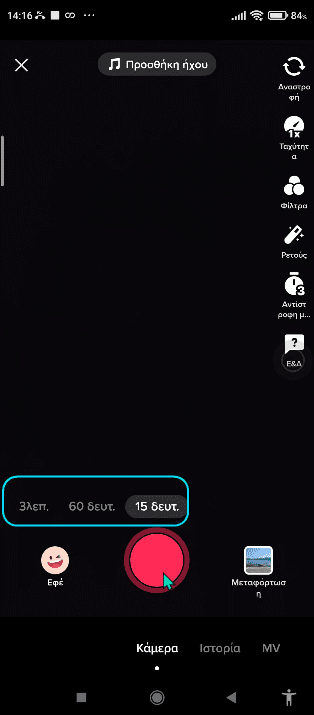
Όταν ολοκληρώσουμε την εγγραφή, θα εμφανιστεί το σχετικό σύμβολο επιλογής για να επιβεβαιώσουμε ότι μας αρέσει το υλικό ή να ολοκληρώσουμε την εγγραφή συντομότερα από τον προκαθορισμένο χρόνο Αν θέλουμε να απορρίψουμε το κλιπ πατάμε στο εικονίδιο “x”.
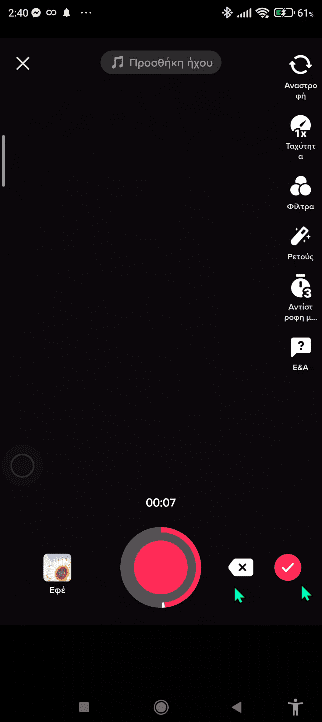
Αν δεν θέλουμε να το δημοσιεύσουμε αμέσως πατώντας στη σχετική κόκκινη ένδειξη που θα εμφανιστεί, μπορούμε να το αποθηκεύσουμε στα Πρόχειρα στο προφίλ μας, έτσι ώστε να πειραματιστούμε και με άλλα βίντεο.
Η εφαρμογή θα μας καθοδηγεί σε αυτά τα βήματα της δοκιμής στα ελληνικά, και απλά πατάμε στο Επόμενο και μετά στα Πρόχειρα.
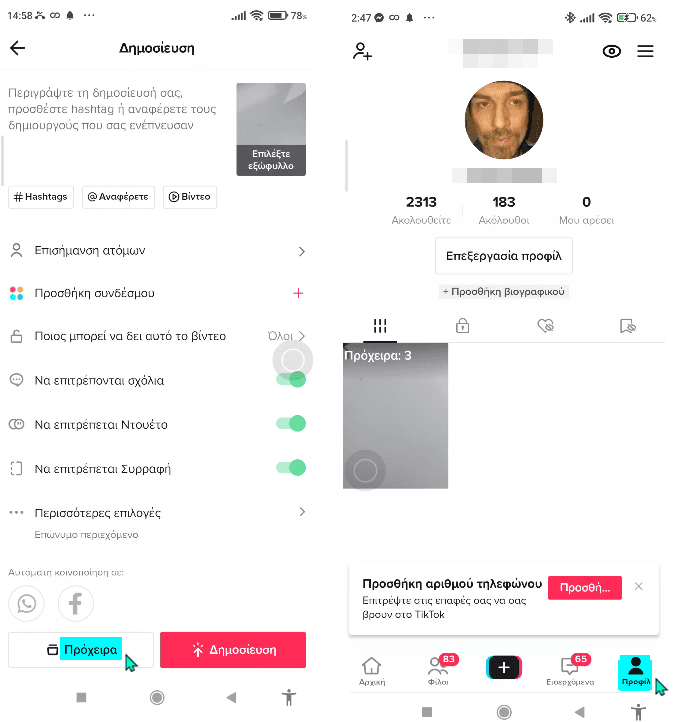
Στη συνέχεια, μπορούμε να επεξεργαστούμε το τελικό βίντεο που μας αρέσει με διάφορα εφέ, φίλτρα, αυτοκόλλητα, κείμενο, κ.α.
Είναι γεγονός ότι ένα από τα πράγματα που κάνουν τα βίντεo του TikTok τόσο δημοφιλή είναι η χρήση των ενσωματωμένων εφέ αλλά και φίλτρων της εφαρμογής.
Έτσι, αν θέλουμε να αποκτήσουμε πολλούς ακόλουθους σε αυτήν την πλατφόρμα και να δημιουργήσουμε βίντεο που μπορεί να γίνουν viral, ίσως ήρθε η ώρα να εξοικειωθούμε και με τα πιο δημοφιλή και πιο αποτελεσματικά εφέ και φίλτρα της πλατφόρμας.
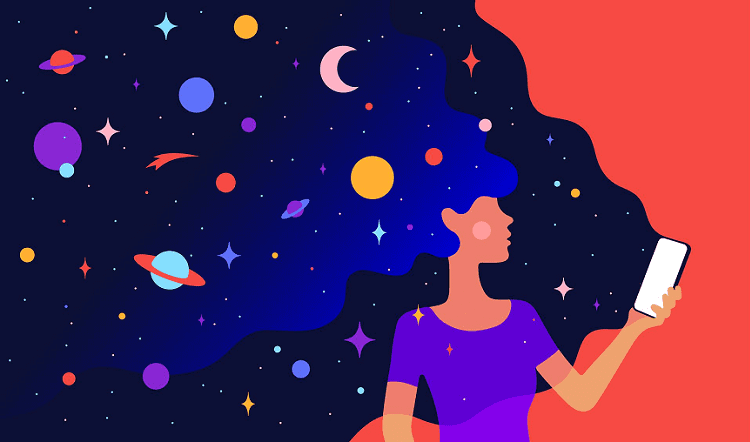
Δεδομένου ότι το TikTok έχει τόσες πολλές δυνατότητες και είναι εύκολο να χαθούμε στην εφαρμογή, θα ξεκινήσουμε με τα βασικά.
Υπάρχουν δύο τύποι εφέ στο TikTok: Αυτά που μπορούμε να προσθέσουμε πριν την εγγραφή τα οποία είναι συνήθως πιο διασκεδαστικά και δημιουργικά, καθώς μπορούν να προσθέσουν αντικείμενα στο πλαίσιο, να αλλάξουν το φόντο, ή ακόμα και το πρόσωπό μας. Όλα σε πραγματικό χρόνο.
Επίσης, υπάρχουν και αυτά που μπορούμε να προσθέσουμε μετά. Σχετίζονται περισσότερο με την επεξεργασία και περιλαμβάνουν ενέργειες όπως μεταβάσεις, αργή κίνηση, εφέ ζουμ, κ.α.
Για να προσθέσουμε ένα εφέ πριν την εγγραφή, πατάμε το σύμβολο + στο κάτω μέρος της αρχικής οθόνης, και μετά το εικονίδιο Εφέ.
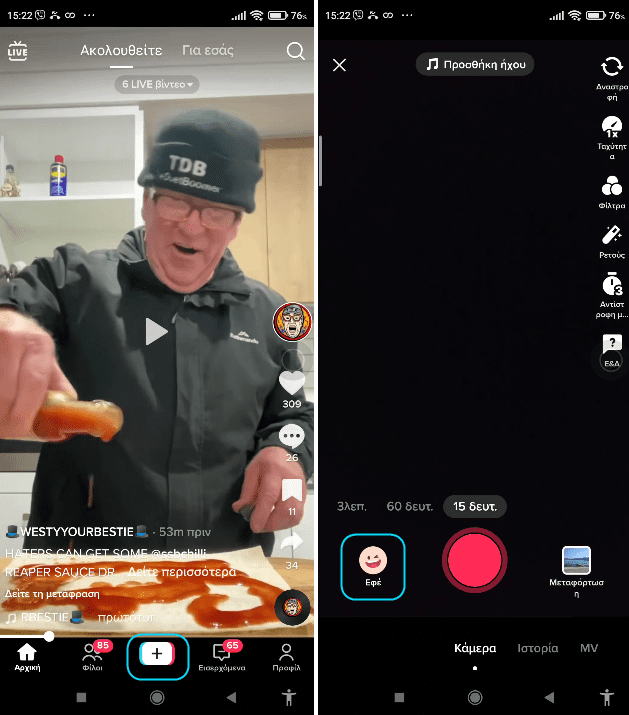
Εκεί θα δούμε πολλές ενότητες όπως Δημοφιλή, Νέο, Πράσινη Οθόνη, Αστείο, και πολλά άλλα.
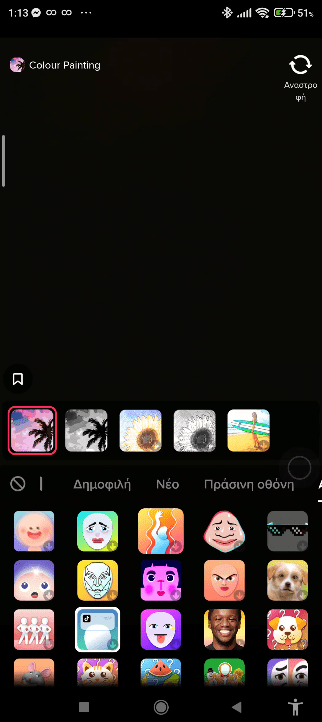
Πολλά από τα εφέ θα προσαρμόζονται με τέτοιο τρόπο ώστε να εμφανίζονται ως επί το πλείστον ως φόντο πίσω από εμάς, και ανάλογα την επιλογή και με διαφορετικό ήχο. Αυτό που παρατηρούμε στην κάτωθι εικόνα είναι ένα από τα εφέ στην ενότητα Μουσική.
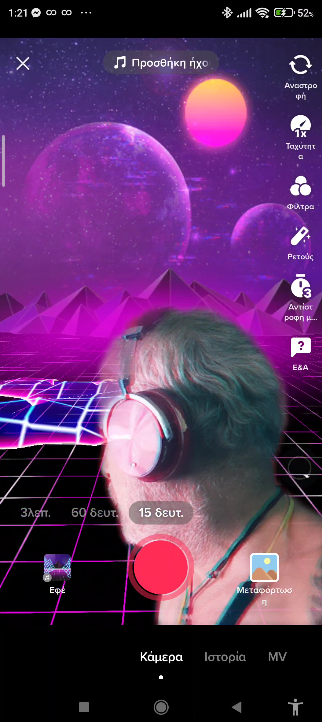
Με αυτόν τον τρόπο, θα δούμε το εφέ “συνδεδεμένο” στο βίντεο μας για να το δοκιμάσουμε πατώντας στο κόκκινο εικονίδιο της εγγραφής.
Κατόπιν, μπορούμε να το αποθηκεύσουμε στα Πρόχειρα στο προφίλ μας, έτσι ώστε να παρατηρούμε και να συγκρίνουμε τα αποτελέσματα από τα διάφορα άλλα εφέ του TikTok που ενδεχομένως επιλέξαμε.
Τι είναι το AI Greenscreen του TikTok?
Τα λογισμικά τεχνητής νοημοσύνης Text-to-image έχουν βελτιωθεί εντυπωσιακά στις μέρες μας, και το νέο φίλτρο της πιο δημοφιλούς εφαρμογής του κόσμου αποδεικνύει ότι η μετατροπή κειμένου σε εικόνα είναι πλέον επικρατούσα τάση.
Το νέο εφέ του TikTok διαθέτει μόνο τα βασικά σε σύγκριση με τα αντίστοιχα των υπερσύγχρονων μοντέλων κειμένου σε εικόνα όπως το Imagen της Google, το εντυπωσιακό DALL-E 2 του OpenAI, ή το ομώνυμο λογισμικό της Midjourney.
Ωστόσο, είναι εύκολο και δωρεάν, και το μόνο που κάνουμε είναι να να πούμε στην εφαρμογή ποια πράσινη οθόνη να μας δημιουργήσει με τη λέξη που θα πληκτρολογήσουμε.
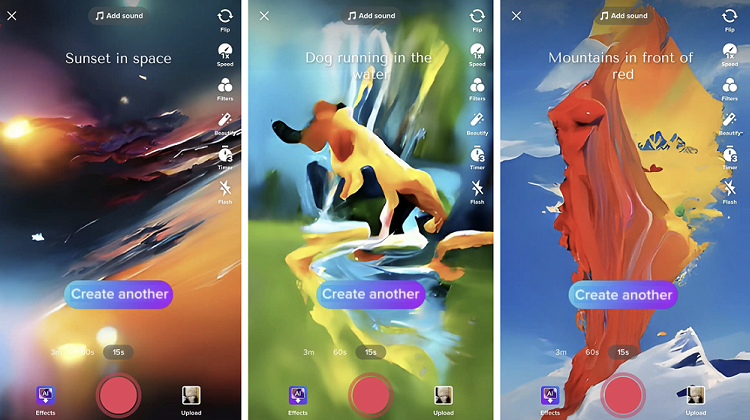
Αυτό που το κάνει ακόμα πιο ενδιαφέρον και απρόβλεπτο είναι ότι μπορεί να δημιουργήσει μοναδικά έργα τέχνης από το όνομά μας.
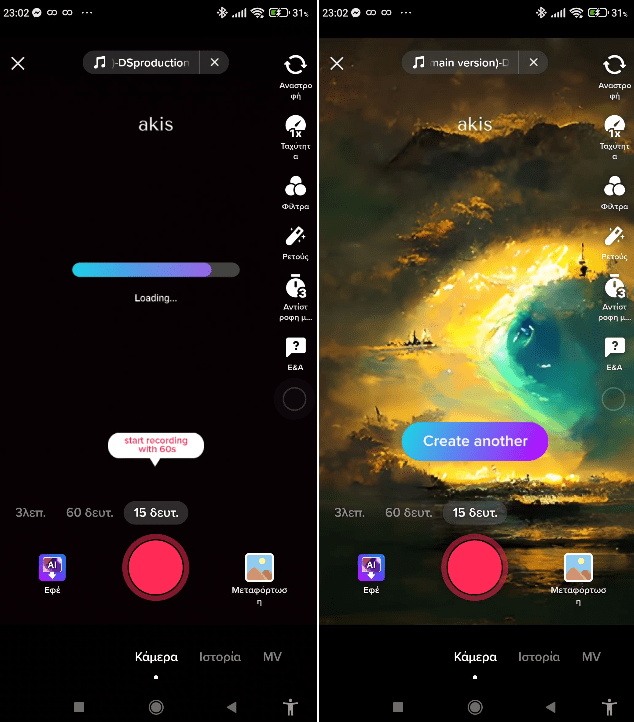
Απλά εισάγουμε το όνομά μας στο πεδίο κειμένου, και δημιουργείται ένα αποκλειστικά προσωπικό μας φόντο για το βίντεο που θέλουμε να ανεβάσουμε.
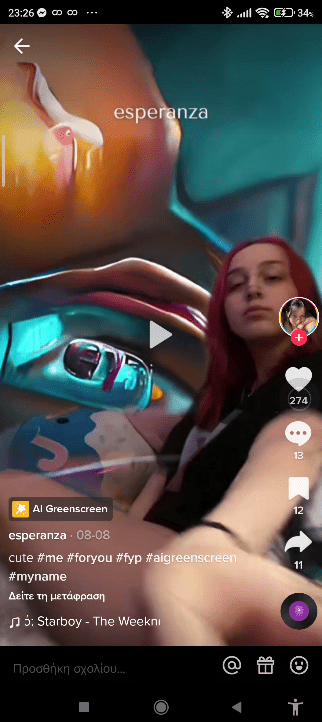
Πώς αξιοποιώ το νέο εφέ
Η χρήση του AI Greenscreen του TikTok είναι εύκολη. Το εντοπίζουμε και το χρησιμοποιούμε με τον ίδιο τρόπο που είδαμε προηγουμένως. Απλά ανοίγουμε το TikTok και πατάμε το σύμβολο + στο κάτω τμήμα για να δημιουργήσουμε ένα βίντεο.
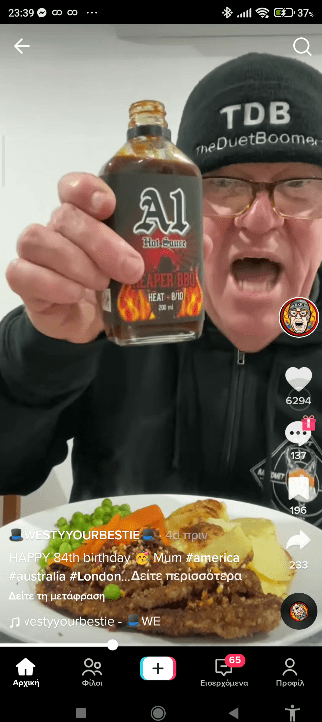
Στη συνέχεια, πατάμε στο εικονίδιο των Εφέ κάτω αριστερά και μετά στο εικονίδιο του μεγεθυντικού φακού.
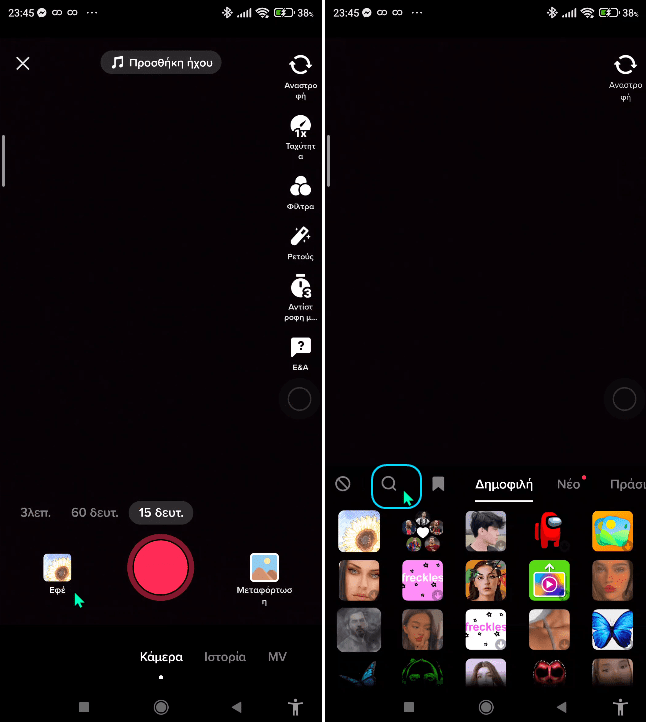
Κατόπιν, στο πεδίο αναζήτησης πληκτρολογούμε AI Greenscreen, και θα μας εμφανιστεί το AI εικονίδιο για να το επιλέξουμε.
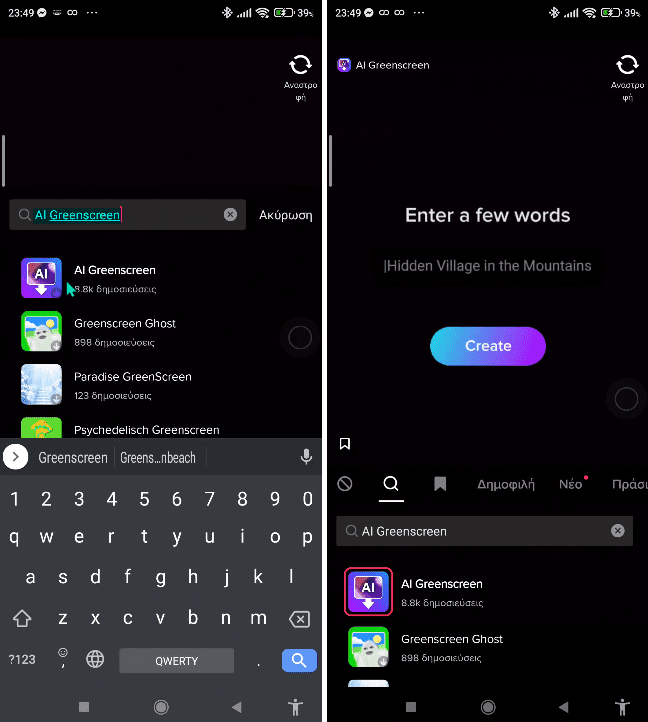
Τώρα εισαγάγουμε το όνομά μας (στα λατινικά) στο πλαίσιο κειμένου κάτω από το Enter a few words. Κατόπιν, πατάμε στο κουμπί Create και περιμένουμε μέχρι η εφαρμογή να φορτώσει κάτι μοναδικό για εμάς.
Εναλλακτικά, μπορούμε να πληκτρολογήσουμε οποιαδήποτε λέξη θέλουμε να μετατραπεί σε πράσινη οθόνη για το βίντεο μας. Για παράδειγμα, μπορούμε να βάλουμε “beach”, “Sunset in space”, “Man with a gun” ή οτιδήποτε άλλο θέλουμε εμείς, όπως παρατηρούμε στο κάτωθι στιγμιότυπο.
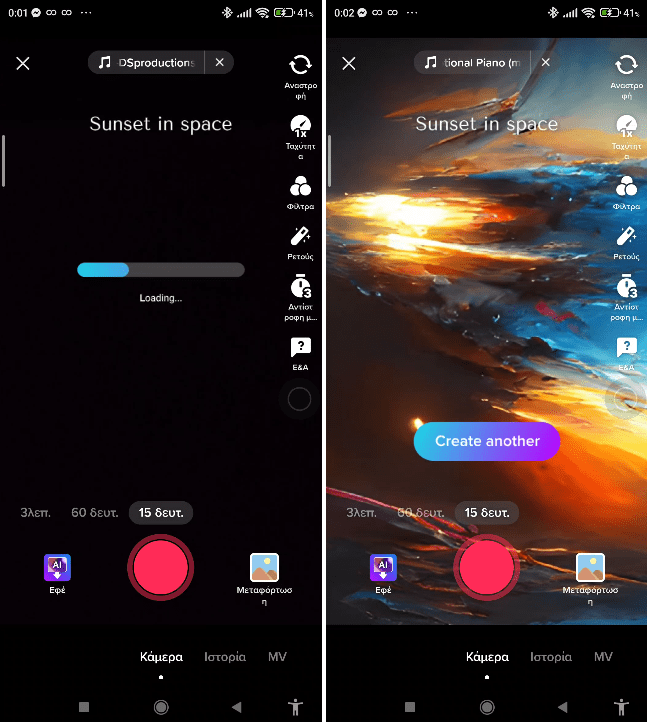
Από εκεί και μετά, ολοκληρώνουμε το βίντεο μας ή πατάμε Create another για να συνεχίσουμε την εξερεύνηση νέων φόντων. Επαναλαμβάνουμε αυτή τη διαδικασία κάθε φορά που θέλουμε να χρησιμοποιήσουμε το AI Greenscreen.
Ακόμα καλύτερα, αποθηκεύουμε το φίλτρο την ώρα που το αναζητούμε πατώντας στο σχετικό εικονίδιο του σελιδοδείκτη, έτσι ώστε να το έχουμε έτοιμο για χρήση στο μέλλον. Το ίδιο μπορούμε να κάνουμε για όλα τα εφέ που μας ενδιαφέρουν.
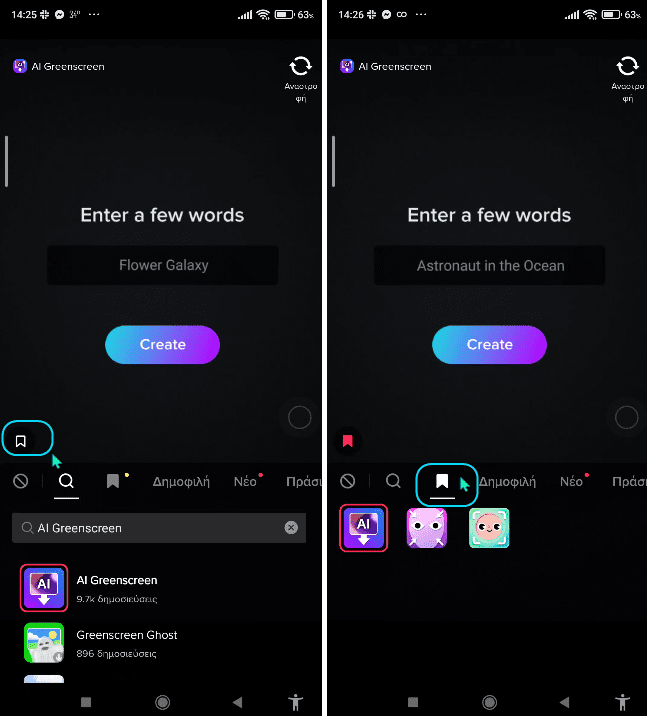
Σε κάθε περίπτωση, αν είμαστε αρχάριοι, και θέλουμε να δούμε περισσότερες ιδέες για νέο εφέ του TikTok, μπορούμε να ρίξουμε μια ματιά στα βίντεο άλλων δημιουργών με το AI Greenscreen.
Πώς χρησιμοποιώ τα καλύτερα εφέ του TikTok
Υπάρχουν πολλά ακόμη εντυπωσιακά εφέ του TikTok που μπορούμε να αξιοποιήσουμε. καθώς και διάφορες συμπληρωματικές ενέργειες μετά την εγγραφή, όπως να προσθέσουμε υπότιτλους στα βίντεο, κ.α.
Εμείς θα εστιάσουμε στα δημοφιλέστερα οπτικά εφέ, στον τρόπο χρήσης τους, και στο πώς συνεισφέρουν στα βίντεο μας.
Πράσινη οθόνη
Πρόκειται αναμφίβολα για ένα από τα καλύτερα εφέ του TikTok. Μας επιτρέπει να αλλάξουμε το φόντο μας με οποιαδήποτε εικόνα θέλουμε ή ακόμα και να προσθέσουμε ένα βίντεο ως φόντο.
Αφαίρεση Φόντου & Αντικειμένων Εύκολα Σε Φωτογραφίες & Βίντεο – PC/Android/iOSΗ εύκολη αφαίρεση φόντο από φωτογραφία & βίντεο
Υπάρχουν πολλά εφέ πράσινης οθόνης με τα οποία μπορούμε να παίξουμε. Για την ακρίβεια, υπάρχει μια ολόκληρη σχετική ενότητα στο μενού των Εφέ.
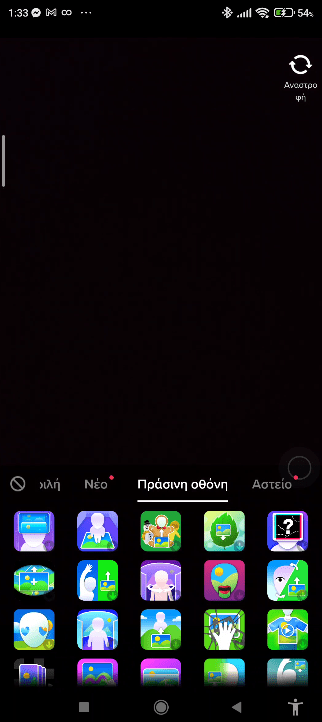
Οι δημιουργοί του TikTok τα χρησιμοποιούν συχνά αυτά τα εφέ για να δημιουργήσουν βίντεο αντιδράσεων.
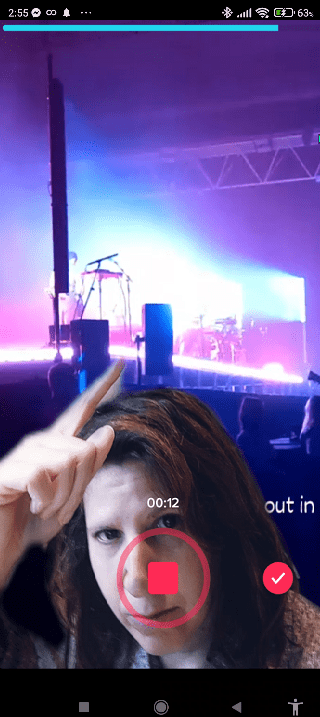
Για παράδειγμα, αν θέλουν να μιλήσουμε για κάτι που συνέβη σε ένα διαφορετικό βίντεο, το ανεβάζουμε με την επιλεγμένη πράσινη οθόνη. Κατόπιν, μπορούμε να προσαρμόσουμε και τον εαυτό μας μέσα σε αυτό το βίντεο.
Clone Trio
Εάν χρειαζόμαστε περισσότερα άτομα μέσα στο βίντεο μας, αλλά τυχαίνει να είμαστε μόνοι, το δημοφιλές Clone Trio είναι ο ιδανικό για να διορθώσουμε αυτό το ζήτημα με τον πλέον διασκεδαστικό τρόπο.
Στο πεδίο αναζήτησης πληκτρολογούμε Clone Trio, και θα μας εμφανιστεί το εικονίδιο για να επιλέξουμε το εφέ, ή να το βάλουμε στα αγαπημένα, όπως είδαμε με το AI Greenscreen.
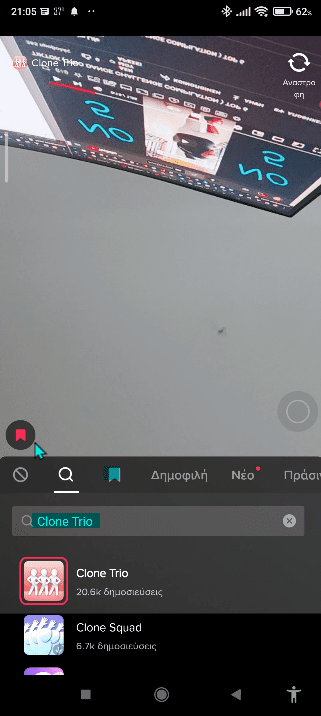
Το εφέ δημιουργεί δύο κλώνους πίσω μας, που κάνουν ακριβώς τα ίδια πράγματα που κάνουμε και εμείς. Αυτό δίνει την εντύπωση ότι χορεύουμε ως μέλος μιας ομάδας, κάτι που αρέσει πολύ στους χρήστες καθώς είναι μια διασκεδαστική ψευδαίσθηση.
Split Screen Delay
Το συγκεκριμένο εφέ του TikTok έρχεται σε διάφορες παραλλαγές με αύξουσα αρίθμηση, και κάνει κάτι παρόμοιο με το Clone Trio, αλλά σε επίπεδο οθόνης.
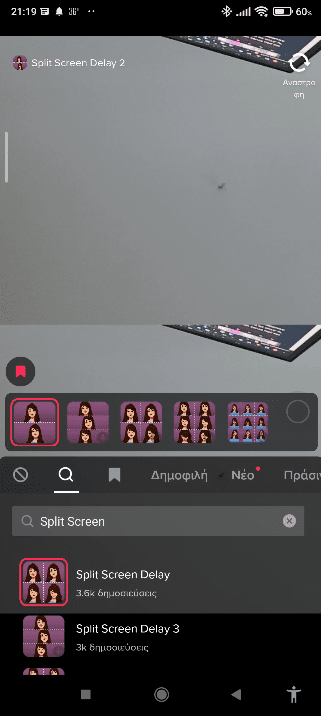
Μας επιτρέπει να χωρίσουμε την οθόνη σε δύο, τρία, ή ακόμα και εννέα τμήματα και να φτιάξουμε το χορευτικό μας βίντεο.
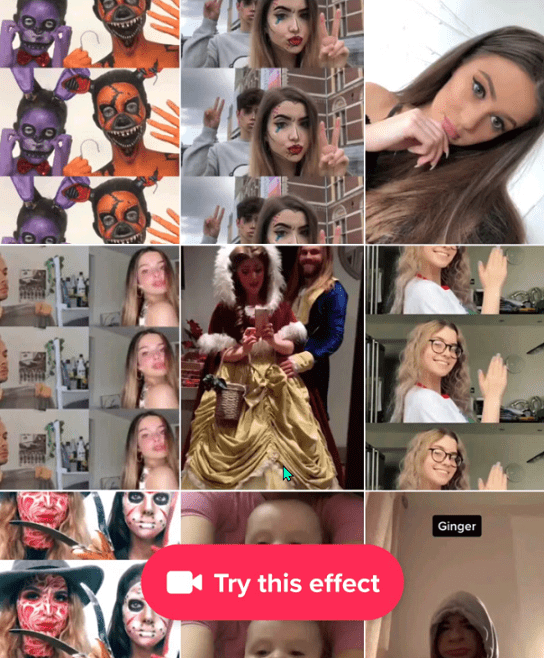
Επίσης, ανάλογα τα τμήματα οθόνης που θέλουμε να διαιρέσουμε, μπορούμε να χρησιμοποιήσουμε κάποια παραλλαγή για να δημιουργήσουμε μια πιο κινηματογραφική αίσθηση, κάτι σαν μοντάζ ταινίας.
Wacky Mirror
Αυτό το εφέ έγινε viral το 2021 στο εξωτερικό, και είναι κυριολεκτικά ένας εικονικός εκκεντρικός καθρέφτης που παραμορφώνει ό,τι κινηματογραφούμε, και φυσικά εμάς του ίδιους.
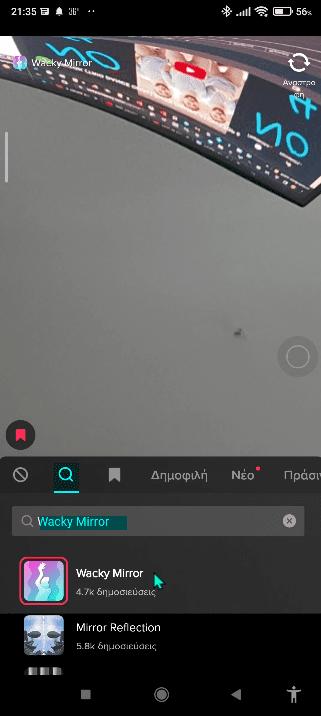
Πολλοί χρησιμοποιούν αυτό το εφέ για να μιμηθούν πώς νιώθουν όταν είναι μεθυσμένοι ή αδιάθετοι, άλλοι για να δώσουν μια αστεία χροιά στο βάδισμα ή τον χορό τους, και πολλά άλλα.
Time Warp Scan
Με λίγο έμπνευση αυτό το εφέ του TikTok μπορεί να χρησιμοποιηθεί με κάθε είδους παράξενους και πρωτότυπους τρόπους. Μπορούμε να δούμε ένα παράδειγμα εδώ.
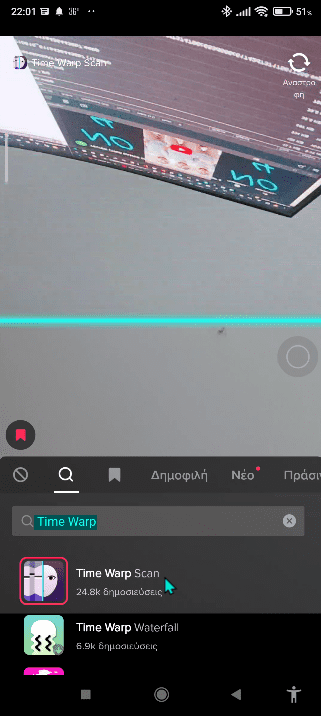
Το εφέ παγώνει την εικόνα στην οθόνη σταδιακά, καθώς μια μπλε γραμμή που μετακινείται προς τα κάτω ή κατά μήκος της οθόνης, αρχίζει και παραμορφώνει το πρόσωπο μας ή αυτό που βιντεοσκοπούμε.
I’m Lost
Αυτό το εφέ είναι παρόμοιο με το Green Screen, με τη διαφορά ότι απομονώνει μόνο τα μάτια και το στόμα μας.
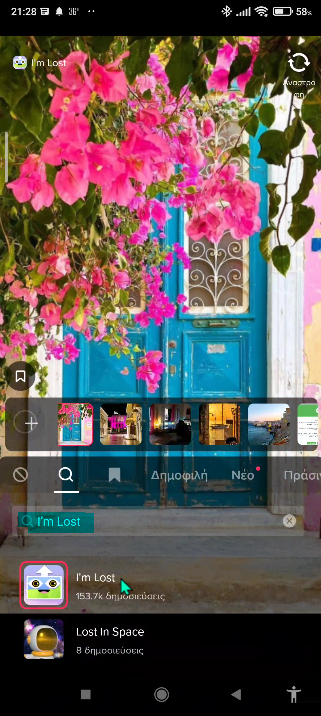
Το χρησιμοποιούν κατά κόρον για να μιμηθούν ομιλίες διασημοτήτων, χαρακτήρων ταινιών, ζώων, άψυχων αντικειμένων, κ.α.

Εφέ ομορφιάς
Γίνεται πολύς λόγος για το πώς τα social media αλλάζουν την αντίληψή μας για τον εαυτό μας, και δημιουργούν απατηλά πρότυπα εξωτερικής εμφάνισης. Τα εφέ ομορφιάς του TikTok παίζουν σημαντικό ρόλο σε αυτό.
Αξίζει να σημειώσουμε ότι μερικά από αυτά τα εφέ αλλοιώνουν εντελώς το πρόσωπο και μπορούν να δημιουργήσουν στην κυριολεξία ένα νέο άτομο.
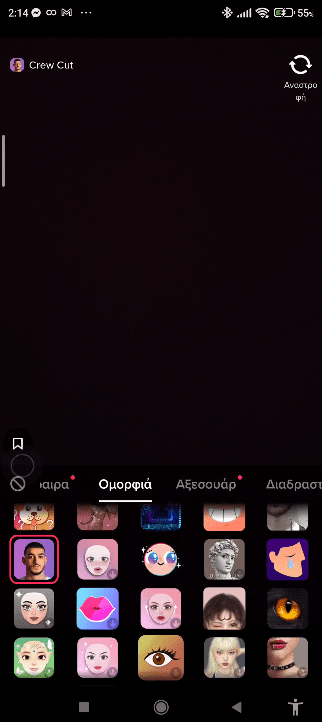
Είναι χρήσιμα όταν μια γυναίκα δεν θέλει να βάλει ένα πλήρες μακιγιάζ μόνο για να γυρίσει ένα βίντεο, ή όταν θέλουμε δημιουργήσουμε διαφορετικούς χαρακτήρες για ένα βίντεο.
Σε γενικές γραμμές, τα προτιμούν περισσότερο τα κορίτσια κάθε ηλικίας και σύμφωνα με την έρευνα μας το δημοφιλέστερο φαίνεται να είναι το Faux Frackels.
Πώς αξιοποιώ τα φίλτρα
Τα φίλτρα του TikTok είναι διαφορετικά από τα εφέ, και είναι κάτι παρόμοιο με αυτά που ίσως χρησιμοποιούμε στο Instagram.
Μας επιτρέπουν να αλλάξουμε το χρώμα του βίντεο, να συνδυάσουμε διάφορους φωτισμούς, και πολλά άλλα. Μπορούμε να τα προσθέσουμε πριν γυρίσουμε το βίντεο ή μετά.
Τα εντοπίζουμε στην επάνω δεξιά πλευρά της οθόνης αφού πρώτα πατήσουμε το σύμβολο + στο κάτω τμήμα της οθόνης, όπως κάναμε και με τα εφέ.
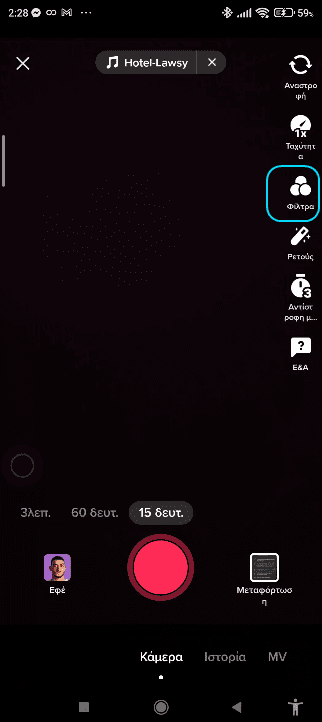
Μόλις πατήσουμε στο εικονίδιο των φίλτρων, ένα αναδυόμενο μενού θα εμφανιστεί στο κάτω μέρος της οθόνης. Απλά σύρουμε για να δούμε όλες τις επιλογές όπως Πορτραίτο, Τοπίο, Φαγητό, Ρυθμός, κ.α.
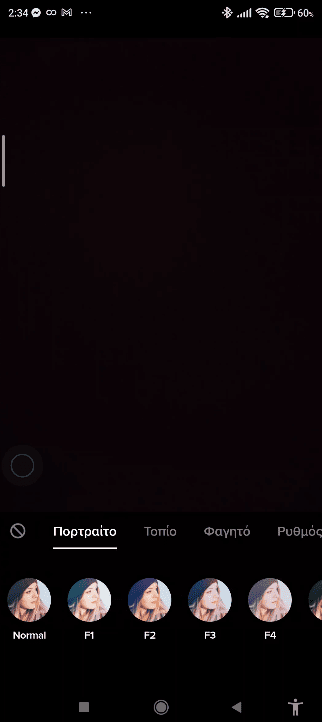
Από εκεί και μετά, επιλέγουμε ένα φίλτρο που μας ενδιαφέρει για να ξεκινήσουμε τις δοκιμές. Το μόνο που έχουμε να κάνουμε είναι να πατήσουμε μια φορά στην οθόνη για να μας εμφανιστεί το κόκκινο εικονίδιο της εγγραφής.
Για να αφαιρέσουμε το φίλτρο, πατάμε το εικονίδιο “x”. Αν θέλουμε να ολοκληρωθεί συντομότερα από τον προκαθορισμένο χρόνο εγγραφής που επιλέξαμε, πατάμε στο διπλανό κόκκινο σχετικό εικονίδιο.
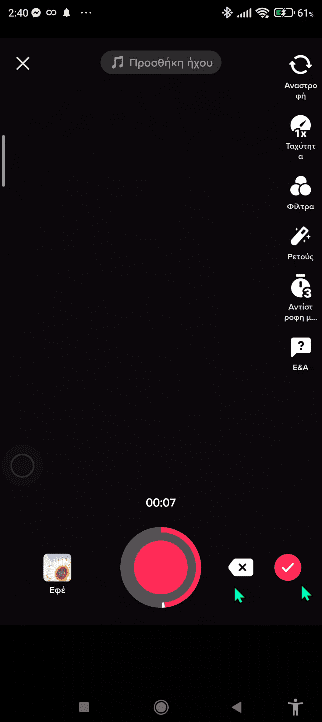
Κατόπιν, μπορούμε να το αποθηκεύσουμε στα Πρόχειρα στο προφίλ μας, έτσι ώστε να παρατηρούμε και να συγκρίνουμε τα αποτελέσματα από τα διάφορα φίλτρα που ενδεχομένως επιλέξαμε.
Τέλος, πατώντας στη Διαχείριση στα δεξιά των φίλτρων, μπορούμε να προσθέσουμε ή να αφαιρέσουμε φίλτρα από τη λίστα.
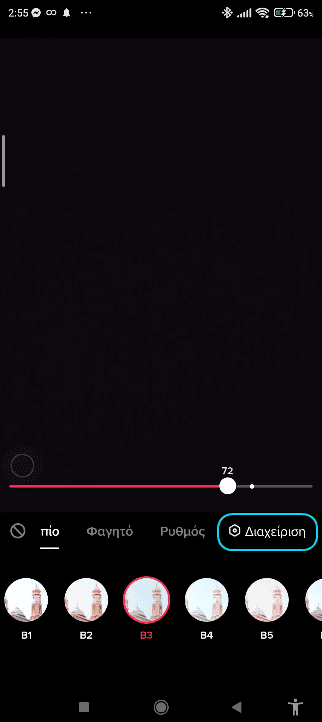
Αυτό μπορεί να μας φανεί χρήσιμο αν δεν θέλουμε όλο αυτό το χάος με τις πολλές επιλογές, και επιθυμούμε να μας εμφανίζονται μόνο τα φίλτρα που μας έδωσαν τα καλύτερα αποτελέσματα και μας αρέσουν.
Ποια είναι η γνώμη σας για τα εφέ του TikTok?
Αν σας γεννήθηκαν απορίες, μπορείτε να μας γράψετε στο Questions.pcsteps.gr. Εναλλακτικά, αν θέλετε να μοιραστείτε την άποψη σας για το θέμα, μπορείτε να μας γράψετε στα σχόλια στο σχετικό post του άρθρου στη σελίδα μας στο Facebook.